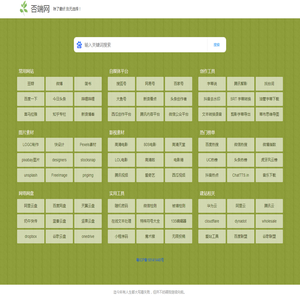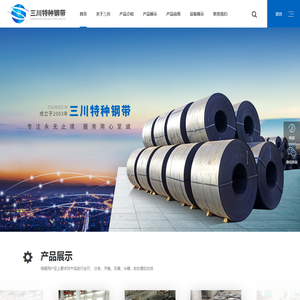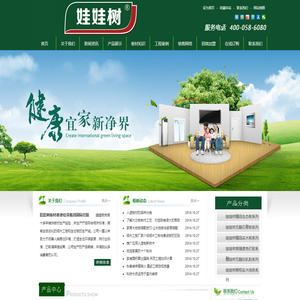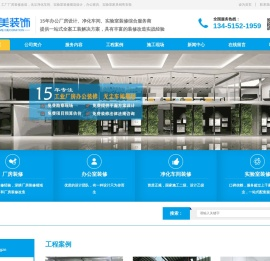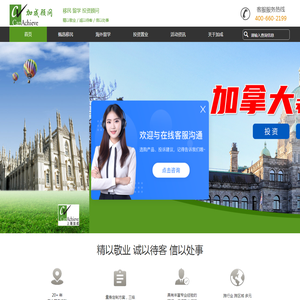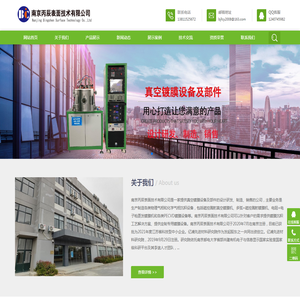联想笔记本系统重装完整指南:从备份数据到安装新系统 (联想笔记本系列的排名)
前言
 系统重装是解决笔记本电脑各种问题(如系统崩溃、病毒感染、卡顿等)的有效方法。本文将介绍联想笔记本系统的重装步骤,包括备份数据、创建启动盘、安装新系统等。
系统重装是解决笔记本电脑各种问题(如系统崩溃、病毒感染、卡顿等)的有效方法。本文将介绍联想笔记本系统的重装步骤,包括备份数据、创建启动盘、安装新系统等。
:备份数据
在开始重装系统之前,需要备份重要数据。可以将数据备份到外置硬盘、U 盘或云存储服务。推荐备份方式:系统映像备份:此方式可以备份整个系统,包括操作系统、软件和数据。文件备份:此方式可以有选择地备份个人文件,如文档、照片和视频。:创建启动盘
启动盘是一个可启动的 U 盘或光盘,用于引导系统进入安装模式。可以从联想官网下载系统镜像并制作启动盘。制作启动盘步骤:1. 准备好一个容量为 8GB 或更大的 U 盘。2. 下载联想系统镜像(对应笔记本型号)。3. 使用 Rufus 或其他启动盘制作工具创建启动盘。:进入 BIOS
BIOS 是笔记本电脑的基本输入输出系统,负责启动硬件和加载操作系统。需要进入 BIOS 以更改引导顺序,使系统从启动盘启动。进入 BIOS 方法:联想笔记本通常按 F2 或 F1 进入 BIOS。联想 Yoga 系列笔记本按 Novo 按键进入 BIOS。:设置引导顺序
在 BIOS 中找到“启动”选项卡,然后设置启动顺序为:1. USB 硬盘(或光盘驱动器)2. 硬盘:安装新系统
重启笔记本电脑,从启动盘启动系统。系统将进入安装程序。安装步骤:1. 选择语言、时间和键盘布局。2. 点击“立即安装”。3. 选择“自定义:仅安装 Windows(高级)”。4. 删除所有硬盘分区,然后点击“新建”。5. 选择新创建的分区并点击“格式化”。6. 选择格式化的分区并点击“下一步”。7. 系统开始安装。:安装驱动程序
系统安装完成后,需要安装必要的驱动程序。可以从联想官网下载并安装对应型号的驱动程序。联想笔记本系列的排名
联想 ThinkPad 系列:商用笔记本,以耐用性、安全性著称。联想 Yoga 系列:二合一笔记本,支持触控和翻转。联想 IdeaPad 系列:消费级笔记本,性价比高。联想 Legion 系列:游戏笔记本,配置高性能显卡和散热系统。常见问题
Q:重装系统后,数据会丢失吗?A:是的,重装系统会覆盖硬盘上的所有数据。因此,在重装之前务必备份重要数据。Q:无法进入 BIOS 界面怎么办?A:如果无法进入 BIOS,可以尝试重置 BIOS 设置。通常可以通过拆卸电池并按住电源按钮 15 秒来重置 BIOS。Q:系统安装失败怎么办?A:检查启动盘是否制作正确,硬盘是否有足够空间,并确保硬件没有问题。 系统重装是解决联想笔记本电脑问题的一种有效方法。中的步骤,可以安全、轻松地完成系统重装。本文地址: https://cyc.ruoyidh.com/diannaowz/ac17b642507a5449bdf5.html